El error Falta una carpeta temporal o Missing a Temporary Folder es uno de los problemas más frustrantes de WordPress que es capaz de interrumpir el desempeño de nuestro sitio web y también la experiencia del usuario. Afortunadamente, hay una solución simple para este error.

Este error nos impide cargar archivos en WordPress, evitando además el poder cargar imágenes e instalar plugins y temas.
Sin embargo, por frustrante que parezca, el error se puede solucionar fácilmente editando algunos archivos en nuestro servidor. Podemos hacerlo todo por nosotros mismos. Les mostraremos aquí en Ayuda Hosting, cómo hacerlo.
Índice
¿Qué ocasiona el error de falta una carpeta temporal?
Explicar el error Falta una carpeta temporal es un poco complicado ya que involucra muchos sistemas de permisos de carpetas otorgados por el servidor, las configuraciones y algunas funciones de PHP.
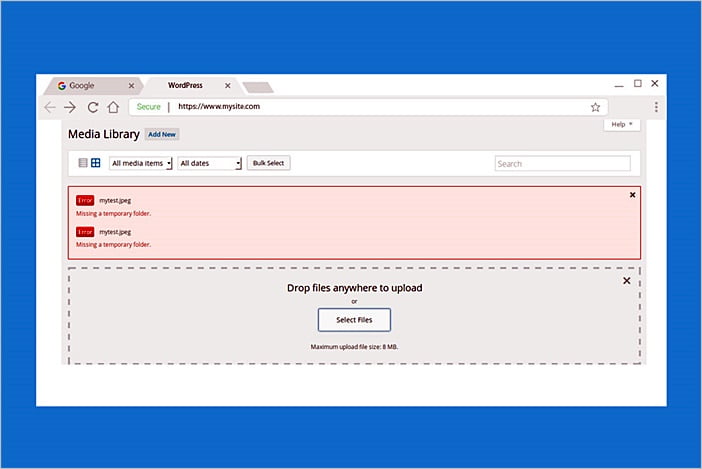
En pocas palabras, el error se muestra cuando la carpeta temp se elimina accidentalmente de nuestro servidor, por nosotros o por un mal funcionamiento del servidor. También se produce como resultado de los permisos de la carpeta establecidos por nuestro servidor de alojamiento web.
WordPress emplea una carpeta temporal, en el servidor de nuestra web, la cual sirve para almacenar aquellos archivos que carga de manera temporal antes de organizarlos en las carpetas adecuadas. Por ejemplo, cuando cargamos un plugin, este primero se guardará en la carpeta temporal antes que WordPress pueda crear una carpeta nueva dedicada a los archivos del plugin. Esto lo hará posteriormente en la carpeta WP-Content donde quedarán almacenados de manera permanente.
Una vez que esta carpeta temporal desaparece, WordPress insistirá en pasar por su proceso de carga predeterminado y al no poder hacerlo, nos presentará el error Falta una carpeta temporal.
¿Cómo reparar el error Falta una carpeta temporal?
Para corregir este error, debemos iniciar sesión en el servidor de nuestro sitio web y editar el archivo principal de WordPress. Recomendamos realizar una copia de seguridad de nuestro sitio web antes de realizar cambios en los archivos del servidor. Recomendamos seguir esta guía para aprender cómo realizar copias de seguridad en WordPress.
Iniciamos sesión en nuestro servidor
Hay dos formas de iniciar sesión en nuestro servidor. Podemos usar un cliente FTP como Filezilla o usar el CPanel del servicio de alojamiento web. Para esta demostración, estamos utilizando CPanel.
El proceso para corregir el error es el mismo cuando se usa un cliente FTP.
Para iniciar sesión en nuestro servidor a través de CPanel, escribimos /cpanel al final de la URL de nuestro sitio web. Por ejemplo: misitioweb.com/cpanel.
Ingresamos el nombre de usuario y la contraseña en CPanel. Esta información la proporciona nuestro proveedor de alojamiento. La podemos encontrar en el correo electrónico de bienvenida que recibimos cuando nos registramos en la plataforma de alojamiento.
Ubicar el archivo wp-config.php
Una vez que hayamos iniciado sesión en CPanel, buscamos y abrimos la aplicación en el Administrador de archivos.
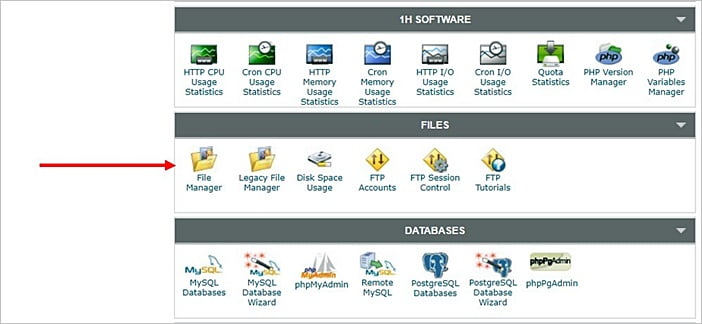
A continuación, nos vamos a la carpeta public.html. Allí encontraremos el archivo wp-config.php. Este es el archivo principal de WordPress que maneja todas las configuraciones para el sistema WordPress.
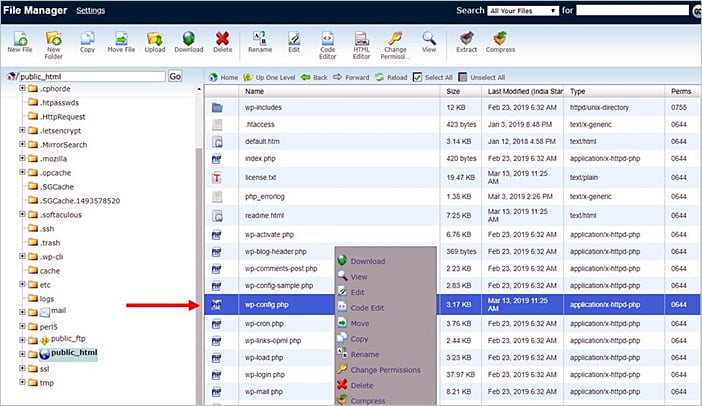
Seguidamente, hacemos clic con el botón derecho del mouse en el archivo wp-config.php y elegimos Editar.
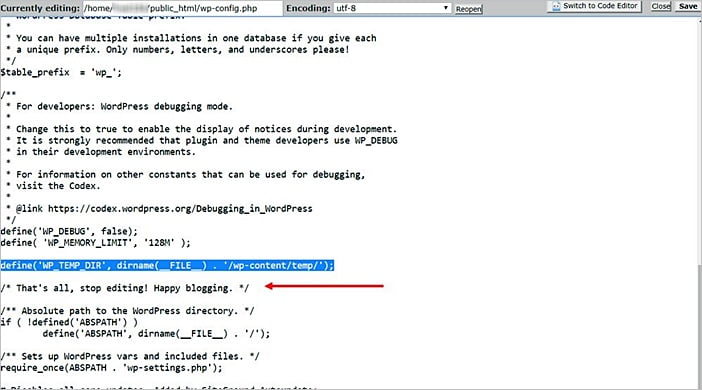
A continuación, copiamos y pegamos el siguiente código justo antes de la línea que dice Eso es todo, ¡pare la edición! Feliz blogging.
define ('WP_TEMP_DIR', dirname (_FILE_). '/ wp-content / temp /');Para finalizar, hacemos clic en Guardar para conservar los cambios.
Esto definirá la ubicación de la carpeta temporal para WordPress y así poder ayudar al sistema a encontrarla fácilmente.
Crear la carpeta temp
Volvemos a la carpeta public.html y esta vez abrimos la carpeta wp-content.
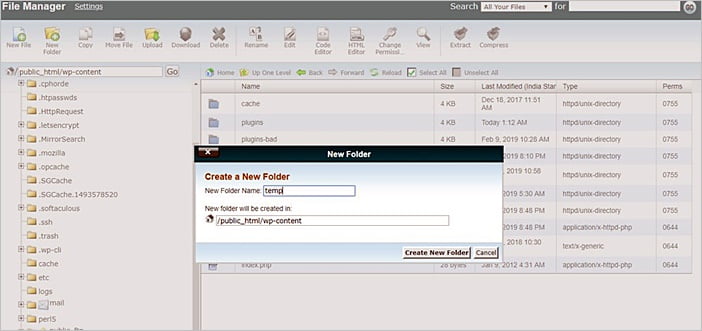
Seguidamente, creamos una nueva carpeta dentro de wp-content y le asignamos el nombre temp.
Esto debería solucionar el error Falta una carpeta temporal.
Para finalizar, regresamos a nuestro sitio web e intentamos cargar un archivo para ver si el problema ha sido resuelto.
Conclusión
Si el problema persiste, debemos ponernos en contacto con nuestro proveedor de alojamiento web a través de su equipo de soporte técnico y pedirle que solucione el problema.
En la mayoría de los casos, este error se produce como resultado de erróneas configuraciones en la administración del alojamiento web. Si deseamos evitar tales problemas en el futuro, debemos considerar la posibilidad de mover nuestro sitio web a una plataforma de alojamiento de WordPress administrada.
Esperamos que este artículo sobre cómo reparar el error Falta una carpeta temporal en WordPress, les haya resultado útil. Más información sobre este y otros temas en Ayuda Hosting.


